CAD怎么圆形阵列?
在我们日常工作中使用“CAD软件”时会遇到各种各样的问题,不管是新手还是老手都会遇到自己不知道的问题,比如“CAD怎么圆形阵列?”,那么今天小编就讲解一下该问题吧!此教程共分为以下几个步骤,希望这个教程能帮助到各位小伙伴!
第一步,我们打开CAD软件 我们先来画一个中心线,这条中心线要用虚线画好区分,然后我们画一个圆形,在圆形的边上再画一个小圆

第二步,我们就来看一下环形阵列,先点击上方工具栏中的修改--点击下拉中的阵列就会弹出一个对话框

大家先来看下这个对话框,在这个对话框里有矩形阵列和环形阵列,我们先点击右边改为圆形阵列看一下里面我用红色箭头标注的,有中心点的选区,填充数量,填充角度等

我们在这里我们先填写一下数据,填充数量我们写12个,填充角度为360度,一个圆圈嘛,其他的就不用弄了,接着是拾取中心点,先找到圆心点击后面的拾取然后选取大圆的圆心,因为小圆是要围绕大圆的圆心转的,

然后选择对象,这里就要选择小圆,选择小圆之后看到变成虚线了按回车确认,就可以在对话框里看到预览效果,然后点击确认
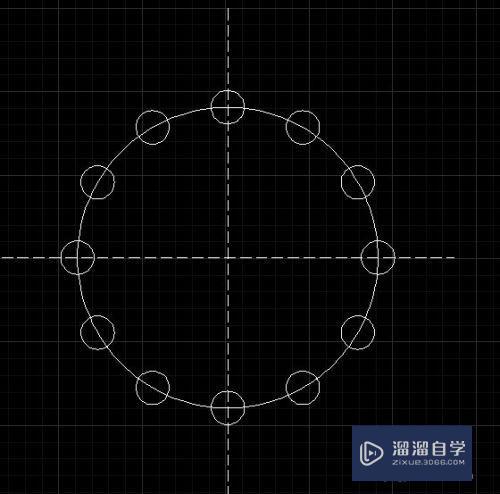
画好之后我们还需要把中间的虚线段去掉,虚线在绘图中是作为辅助线出现的,我们用鼠标由右至左框选一下 按e字母,点击回车确认就可以删除了

以上内容使用到的电脑型号:联想(Lenovo)天逸510S;系统版本:Windows7;软件版本:CAD2016。
以上就是“CAD怎么圆形阵列?”的全部内容了。小伙伴们可要用心学习哦!虽然刚开始接触CAD软件的时候会遇到很多不懂以及棘手的问题,但只要沉下心来先把基础打好,后续的学习过程就会顺利很多了。
如果小伙伴们还有其他关于CAD软件的问题,也可以来向咨询哦!最后,如果你觉得文章有用就请点赞或者评论吧!希望小编今天所介绍的内容能够为你带来有用的帮助!
- 上一篇:CAD2010怎么只有矩形和环形没有路径阵列?
- 下一篇:CAD环形阵列如何使用?


评论列表